
Ha struktúrát (például listajeles listákat és táblázatokat) ad hozzá a szöveghez, azzal a képernyőolvasók és a Braille-írók számára segít a szöveg sorrendjének és kapcsolatainak kommunikációjában.
Listajeles lista létrehozása
-
Válassza az Üzenet > Listajelek lehetőséget.
-
Adja meg az egyes listaelemeket egy külön bekezdésben. A lista befejezéséhez nyomja le kétszer az Enter billentyűt .
Tipp: Meglévő szöveget is kijelölhet, majd az Üzenet > Listajelek lehetőséget választva listává alakíthatja azt.
Számozott lista létrehozása
-
Válassza az Üzenet > Számozás lehetőséget.
-
Adja meg az egyes listaelemeket egy külön bekezdésben. A lista befejezéséhez nyomja le kétszer az Enter billentyűt .
Tipp: Meglévő szöveget is kijelölhet, majd az Üzenet > Számozás lehetőséget választva listává alakíthatja azt.
Táblázat létrehozása
-
Válassza ki azt a helyet, ahová a táblát fel szeretné venni.
-
Válassza a Táblázat beszúrása > lehetőséget, és adja meg a kívánt oszlopokat és sorokat.
-
Szöveg hozzáadása a táblázathoz.
Akadálymentes táblázat formázása
-
Jelöljön ki egy tetszőleges elemet a táblázatban, majd lépjen a Tervezés elemre.
-
Válassza ki a kívánt tervezési szolgáltatásokat, például a fejlécsort, a sávos sorokat és az első oszlopot.
-
További táblázatstílusok megtekintéséhez válassza a Tervezés > Egyebek gombot.
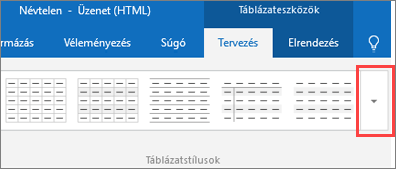
-
Válasszon erős kontrasztos színeket tartalmazó stílust.










